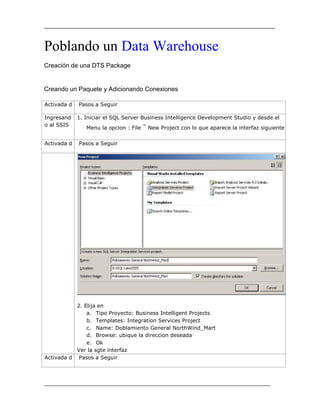
poblando un datawarhouse
- 1. Poblando un Data Warehouse Creación de una DTS Package Creando un Paquete y Adicionando Conexiones Activada d Pasos a Seguir Ingresand o al SSIS 1. Iniciar el SQL Server Business Intelligence Development Studio y desde el Menu la opcion : File – New Project con lo que aparece la interfaz siguiente Activada d Pasos a Seguir 2. Elija en a. Tipo Proyecto: Business Intelligent Projects b. Templates: Integration Services Project c. Name: Doblamiento General NorthWind_Mart d. Browse: ubique la direccion deseada e. Ok Ver la sgte interfaz Activada d Pasos a Seguir
- 2. 3. Renombrar el Paquete como: PoblamientoGeneral Recuerde que un proyecto es una colección de Paquetes, DataSources, DataSource Views y otros elementos que podrán ser usados mientras desarrolle la construcción del paquete Creando la conexión de datos ORIGEN 1. Clic derecho sobre DataSource : New con lo que se activa: Activada d Pasos a Seguir
- 3. 2. Haga clic en New y digite los sgts datos Activada d Pasos a Seguir
- 4. 3. Ok 4. Next 5. Finish Creando la conexión destino de datos 1. Proceda como en paso anterior, pero esta vez establesca la conexión con la BD NorthWind_Mart Activada d Pasos a Seguir
- 5. Agregand o una tarea de ejecucion 1. Asegurarse de estar ubicado en Control Flow 2. Desde ToolBox arrastre Execute SQL Task luego clic derecho Edit ubique la propiedad Connection y seleccione: localhost.NorthWind_Mart 3. Ubique la propiedad SQL Statment clic en (…) y digite lo sgte: DELETE Sales_Fact DELETE Employee_Dim DBCC CHECKIDENT('Employee_Dim', reseed,0) DELETE Time_Dim DBCC CHECKIDENT('Time_Dim', reseed,0) DELETE Customer_Dim DBCC CHECKIDENT('Customer_Dim', reseed,0) DELETE Shipper_Dim DBCC CHECKIDENT('Shipper_Dim', reseed,0) DELETE Product_Dim DBCC CHECKIDENT('Product_Dim', reseed,0) Activada d Pasos a Seguir
- 6. 4. Ok 5. ok
- 7. Poblando Dimension Transportistas Actividad Pasos a Seguir Creando el Flujo de Datos 1. Desde ToolBox arrastre DataFlowTask 2. Clic derecho: Rename y digite: Poblando Transportistas 3. Clic en Execute SQL Tasks, clic en la flecha verde y arrastre hasta Poblando Transportistas Aspecto inicial Actividad Pasos a Seguir Estableciendo el origen 1. Doble clic sobre Poblando Transportistas 2. En ToolBox en DataFlowSources arrastre OLEDB DataSource y haga doble clic 3. Desde ConnectionManager a. OLE DB Connection Manager : localhost.NorthWind b. Data Access: Table o View c. Name: Shippers 4. s Estableciendo el Destino 1. En ToolBox en DataFlowDestinations , arrastre OLEDB DataDestionation 2. Clic en OLE DB DataSource, clic en la flecha verde y arrastre hacia OLEDB Data Destination 3. Doble Clic en OLEDB DataDestination. 4. Desde ConnectionManager> a. OLE DB Connection Manager: localhost.NorthWind_Mart b. Data Access; Table c. Name: Shipper_Dim Clic en Mappings: y trate de llegar al sgte esquema
- 8. Grabando y Ejecutando el Paquete 1. Grabar 2. Presione F5 para ejecutar Verificando Poblamiento 1. Cargue el SQL Server Management Studio 2. Clic en New Quero 3. Seleccione la BD: NorthWind_Mart 4. Digite: SELECT * FROM Shipper_Dim
- 9. Poblando Dimension Clientes Actividad Pasos a Seguir Creando el Flujo de Datos 1. Desde ToolBox arrastre DataFlowTask 2. Clic derecho: Rename y digite: Poblando Clientes 3. Clic en Execute SQL Tasks, clic en la flecha verde y arrastre hasta Poblando Clientes Estableciendo el origen 1. Doble clic sobre Poblando Cliente 2. En ToolBox en DataFlowSources arrastre OLEDB DataSource y haga doble clic 3. Desde ConnectionManager a. OLE DB Connection Manager : localhost.NorthWind b. Data Access: SQL Command Actividad Pasos a Seguir c. SQL CommandText: SELECT *, Regioncita = ISNULL(Region, 'Otros') FROM customers Estableciendo el Destino 1. En ToolBox en DataFlowDestinations , arrastre OLEDB DataDestionation 2. Clic en OLE DB DataSource, clic en la flecha verde y arrastre hacia OLEDB Data Destination 3. Doble Clic en OLEDB DataDestination. 4. Desde ConnectionManager> a. OLE DB Connection Manager: localhost.NorthWind_Mart b. Data Access; Table c. Name: Customer_Dim Clic en Mappings: y trate de llegar al sgte esquema Asegurarse de que en Destino Region sea a partir de Regioncita Grabando y Ejecutando el Paquete 5. Grabar 2. Presione F5 para ejecutar
- 10. Verificando Poblamiento 5. Cargue el SQL Server Management Studio 6. Clic en New Query 7. Seleccione la BD: NorthWind_Mart 8. Digite: SELECT * FROM Customer_Dim Poblando Dimension Tiempo Actividad Pasos a Seguir Creando el Flujo de Datos 1. Desde ToolBox arrastre DataFlowTask 4. Clic derecho: Rename y digite: Poblando Tiempo 5. Clic en Execute SQL Tasks, clic en la flecha verde y arrastre hasta Poblando Tiempo Estableciendo el origen 4. Doble clic sobre Poblando Tiempo 5. En ToolBox en DataFlowSources arrastre OLEDB DataSource y haga doble clic Actividad Pasos a Seguir 6. Desde ConnectionManager a. OLE DB Connection Manager : localhost.NorthWind b. Data Access: SQL Command c. SQL CommandText: SELECT DISTINCT S.ShippedDate AS TheDate, DateName(dw, S.ShippedDate) AS DayOfWeek, DatePart(mm, S.ShippedDate) AS [Month], DatePart(yy, S.ShippedDate) AS [ Year], DatePart(qq, S.ShippedDate) AS [ Quarter],DatePart(dy, S.ShippedDate) AS DayOfYear, DateName(month, S.ShippedDate) + '_' + DateName(year,S.ShippedDate) AS YearMonth, DatePart(wk, S.ShippedDate) AS WeekOfYear FROM Orders S WHERE S.ShippedDate IS NOT NULL
- 11. Estableciendo el Destino 6. En ToolBox en DataFlowDestinations , arrastre OLEDB DataDestionation 7. Clic en OLE DB DataSource, clic en la flecha verde y arrastre hacia OLEDB Data Destination 8. Doble Clic en OLEDB DataDestination. 9. Desde ConnectionManager> a. OLE DB Connection Manager: localhost.NorthWind_Mart b. Data Access; Table c. Name: time_Dim Clic en Mappings: y trate de llegar al sgte esquema Grabando y Ejecutando el Paquete 1. Grabar 2. Presione F5 para ejecutar Verificando Poblamiento 1. Cargue el SQL Server Management Studio 2. Clic en New Query 3. Seleccione la BD: NorthWind_Mart 4. Digite: SELECT * FROM Time_Dim
- 12. Poblando Dimension Producto Actividad Pasos a Seguir Creando el Flujo de Datos 1. Desde ToolBox arrastre DataFlowTask 2 Clic derecho: Rename y digite: Poblando Producto 3. Clic en Execute SQL Tasks, clic en la flecha verde y arrastre hasta Poblando Producto
- 13. Estableciendo el origen 1. Doble clic sobre Poblando Tiempo 2. En ToolBox en DataFlowSources arrastre OLEDB DataSource y haga doble clic 3. Desde ConnectionManager a. OLE DB Connection Manager : localhost.NorthWind b. Data Access: SQL Command c. Clic en el boton: Build Query d. Clic derecho: Add Table. Seleccione: Products, Suppliers y Categories e. Clic : Add f. Clic:Close g. Seleccione las columnas de acuerdo a lo mostrado a continuación. h. Clic ok i. Clic ok Actividad Pasos a Seguir
- 14. Estableciendo el Destino 1. En ToolBox en DataFlowDestinations , arrastre OLEDB DataDestionation 2. Clic en OLE DB DataSource, clic en la flecha verde y arrastre hacia OLEDB Data Destination 3. Doble Clic en OLEDB DataDestination. 4. Desde ConnectionManager> a. OLE DB Connection Manager: localhost.NorthWind_Mart b. Data Access; Table c. Name: Product_Dim Clic en Mappings: y trate de llegar al sgte esquema Grabando y Ejecutando el Paquete 1. Grabar 2. Presione F5 para ejecutar Verificando Poblamiento 1. Cargue el SQL Server Management Studio 2. Clic en New Query 3. Seleccione la BD: NorthWind_Mart 4. Digite: SELECT * FROM Product_Dim
- 15. Poblando Dimensión Empleados Actividad Pasos a Seguir Creando el Flujo de Datos 1. Desde ToolBox arrastre DataFlowTask 2. Clic derecho: Rename y digite: Poblando Empleados 3. Clic en Execute SQL Tasks, clic en la flecha verde y arrastre hasta Poblando Empleados Estableciendo el origen 1. Doble clic sobre Poblando Tiempo 2. En ToolBox en DataFlowSources arrastre OLEDB DataSource y haga doble clic 3. Desde ConnectionManager a. OLE DB Connection Manager : localhost.NorthWind b. Data Access: SQL Command c. SQL CommandText: select * , FirstName +',' + LastName as EmployeeName Actividad Pasos a Seguir from employees Estableciendo el Destino 1. En ToolBox en DataFlowDestinations , arrastre OLEDB DataDestionation 2. Clic en OLE DB DataSource, clic en la flecha verde y arrastre hacia OLEDB Data Destination 3. Doble Clic en OLEDB DataDestination. 4. Desde ConnectionManager> a. OLE DB Connection Manager: localhost.NorthWind_Mart b. Data Access; Table c. Name: Employee_Dim Clic en Mappings: y trate de llegar al sgte esquema Grabando y Ejecutando el Paquete 1. Grabar 2. Presione F5 para ejecutar
- 16. Verificando Poblamiento 1. Cargue el SQL Server Management Studio 2. Clic en New Query 3. Seleccione la BD: NorthWind_Mart 4. Digite: SELECT * FROM Employee_Dim 5. Execute Poblando Tabla Hecho Actividad Pasos a Seguir Creando el Flujo de Datos 1. Ubicarse en Control Flow 2. Desde ToolBox arrastre DataFlowTask 3. Clic derecho: Rename y digite: Poblando Tabla Hecho 4. Clic en Poblando Transportistas, clic en la flecha verde y arrastre hasta Poblando Tabla Hecho. 5. Clic en Poblando Clientes, clic en la flecha verde y arrastre hasta Poblando Tabla Hecho. 6. Clic en Poblando Tiempo, clic en la flecha verde y arrastre hasta Poblando Tabla Hecho. 7. Clic en Poblando Productos, clic en la flecha verde y arrastre Actividad Pasos a Seguir hasta Poblando Tabla Hecho. 8. Clic en Poblando Empleados, clic en la flecha verde y arrastre hasta Poblando Tabla Hecho.
- 17. Estableciendo el origen 1. Doble clic sobre Poblando Tabla Hecho 2. En ToolBox en DataFlowSources arrastre OLEDB DataSource y haga doble clic 3. Desde ConnectionManager a. OLE DB Connection Manager : localhost.NorthWind b. Data Access: SQL Command c. SQL CommandText: SELECT Northwind_Mart.dbo.Time_Dim.TimeKey, Northwind_Mart.dbo.Customer_Dim.CustomerKey, Northwind_Mart.dbo.Shipper_Dim.ShipperKey, Northwind_Mart.dbo.Product_Dim.ProductKey, Northwind_Mart.dbo.Employee_Dim.EmployeeKey, Northwind.dbo.Orders.RequiredDate, Orders.Freight * [Order Details].Quantity / (SELECT SUM(Quantity) FROM [Order Details] od WHERE od.OrderID = Orders.OrderID) AS LineItemFreight, [Order Details].UnitPrice * [Order Details].Quantity AS LineItemTotal, [Order Details].Quantity AS LineItemQuantity, [Order Details].Discount * [Order Details].UnitPrice * [Order Details].Quantity AS LineItemDiscount FROM Orders INNER JOIN [Order Details] ON Orders.OrderID = [Order Details].OrderID INNER JOIN Northwind_Mart.dbo.Product_Dim ON [Order Details].ProductID = Northwind_Mart.dbo.Product_Dim.ProductID INNER JOIN Northwind_Mart.dbo.Customer_Dim ON Orders.CustomerID = Northwind_Mart.dbo.Customer_Dim.CustomerID INNER JOIN Northwind_Mart.dbo.Time_Dim ON Orders.ShippedDate = Northwind_Mart.dbo.Time_Dim.TheDate INNER JOIN Northwind_Mart.dbo.Shipper_Dim ON Orders.ShipVia = Northwind_Mart.dbo.Shipper_Dim.ShipperID INNER JOIN Northwind_Mart.dbo.Employee_Dim ON Orders.EmployeeID = Northwind_Mart.dbo.Employee_Dim.EmployeeID WHERE (Orders.ShippedDate IS NOT NULL)
- 18. Estableciendo el Destino 10.En ToolBox en DataFlowDestinations , arrastre OLEDB DataDestionation 11.Clic en OLE DB DataSource, clic en la flecha verde y arrastre Actividad Pasos a Seguir hacia OLEDB Data Destination 12.Doble Clic en OLEDB DataDestination. 13.Desde ConnectionManager> a. OLE DB Connection Manager: localhost.NorthWind_Mart b. Data Access; Table c. Name: Sales_Fact Clic en Mappings: y trate de llegar al sgte esquema Grabando y Ejecutando el Paquete 1. Grabar 2. Presione F5 para ejecutar Verificando Poblamiento 1. Cargue el SQL Server Management Studio 2. Clic en New Query 3. Seleccione la BD: NorthWind_Mart 4. Digite: SELECT * FROM Sales_Fact 5. Ejecutar
- 19. Ejercicio 04. Grabando y Ejecutando el Paquete 1. Hace click en el ícono de grabar. 2. Grabe el paqute con: Poblando el Data Mart para NorthWind 3. Seleccione SQL Server de la lista Location 4. Click OK Ejecutar el Paquete: 1. Presione el botón grabar 2. Para ejecutar el paquete haga click en el botón execute 3. A continuación observará la ejecución de cada dimensión programada. 4. Si observa ninguna advertencia de error , corrija. 5. Haga click en Done 6. Repita los pasos 2,3, 4 y 5 más veces. Esto le permitirá ver información más tarde.
